
Alcohol 120 Descargar y noticias
de pago
Descargar
Análisis Alcohol 120
Alcohol 120 es un software que permite crear copias de CDs y DVDs.
El CD y DVD han caído en desuso en la última década, esto es debido a la facilidad de acceso a otros medios de almacenamiento de mayor capacidad que los CDs y DVDs. A pesar de esto, es conveniente contar con un software que sea capaz de realizar copias de nuestros CDs y DVDs, de tal forma que podamos crear copias de seguridad de nuestras películas y CDs musicales.








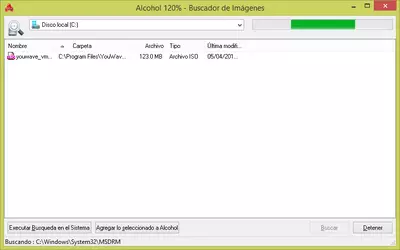
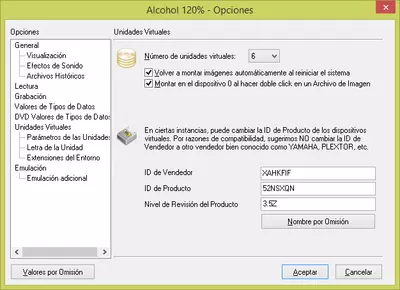



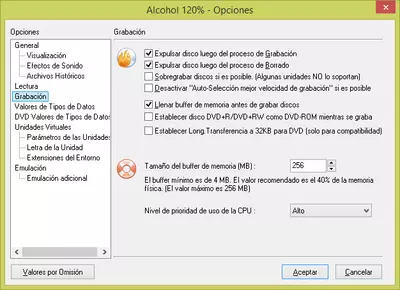


Alcohol 120 está desarrollado para facilitar el copiado de CDs y DVDs. Para ello cuenta con la posibilidad de copiar discos que cuentan con sistemas anticopia como son: SecuROM o SafeDisc. Estos sistemas anticopia impiden copiar el contenido del CD o DVD al disco duro o a otro CD/DVD. Si somos poseedores de un CD/DVD original con algún tipo de sistema anticopia, no tendremos que preocuparnos, ya que con este programa podremos realizar una copia de seguridad, ya sea en otro CD/DVD, o creando una imagen en el disco duro. Hay que apuntar que este programa no es capaz de realizar copias de discos protegidos con el sistema CSS (Content Scramble System).
El uso del programa es muy sencillo. Haciendo uso del panel situado en la parte izquierda de la pantalla, tendremos acceso a las funcionalidades del programa: crear copia de disco a disco, crear una imagen a partir de un disco, crear un disco a partir de una imagen, o crear una imagen a partir de ficheros del disco duro, entre otras.
Como vemos todas estas funcionalidades permiten la manipulación de los datos de los discos para un almacenamiento óptimo. Es decir, podremos crear imágenes de nuestras películas, discos de música, software, etc, y guardarlas en el disco duro. De esta forma evitaremos posibles daños en los discos originales, ya que podremos usar las imágenes almacenadas en el disco duro para reproducirlas como si fuese el disco original.
Otra opción es crear una imagen 1:1, es decir, una copia exacta del disco original, de esta forma podremos reproducir la copia, y evitar posibles deterioros del los discos originales.
Las imágenes de los discos almacenadas en el disco duro del PC pueden ser utilizadas fácilmente gracias al sistema de Unidades Virtuales que incorpora el programa. Una Unidad Virtual es una unidad que se añade a Windows, y a la que tendremos acceso desde cualquier parte del sistema: explorador de archivos, otros programas, etc. Por ejemplo, el software creará una unidad llamada J (o cualquier otra letra). Esta unidad J, será accesible al igual que puede ser accesible la unidad C o D del sistema operativo. La única diferencia con una unidad normal, es que J únicamente admite imágenes de CDs/DVDs.
Por lo que, si por ejemplo, hemos creado una imagen del disco musical de nuestro artista favorito, podremos “cargar” esa imagen en la unidad J y acceder desde el reproductor de música de Windows, para escuchar el las canciones como si estuviésemos escuchando el CD original.
Con este programa podremos crear hasta 6 Unidades Virtuales.
El programa soporta multitud de formatos de imagen como: ISO, nrg (Nero), cdi, cue, mds, b5t y más. Esto significa que podremos cargar casi cualquier tipo de imagen en las Unidades Virtuales.
Es posible que tengamos almacenadas algunas imágenes de discos en nuestro sistema y no sepamos donde están. Para estos casos podremos usar el buscador de imágenes que incorpora el programa, al cual tan solo debemos indicarle la ubicación donde queremos buscar, y el tipo de imágenes que queremos localizar.
Podremos agregar las imágenes encontradas a la lista de “imágenes disponibles” del programa, y desde esta lista, podremos montar la imagen en una Unidad Virtual utilizando el botón derecho del ratón.
El programa es de pago y pone a nuestra disposición una versión de prueba de 15 días, en la que podremos testar todas las funcionalidades del programa sin ningún tipo de limitación.
por Rubén Hernández
Preguntas Frecuentes
- ¿Se puede descargar Alcohol 120 para Windows 10?
- Si, este software se puede descargar y es compatible con Windows 10.
- ¿Con qué sistemas operativos es compatible?
- Este software es compatible con los siguientes sistemas operativos Windows de 32 bits:
Windows 11, Windows 10, Windows 8.1, Windows 8, Windows 7, Windows Vista, Windows XP
Aquí puedes descargar la versión de 32 bits de Alcohol 120. - ¿Es compatible con sistemas operativos de 64 bits?
- Sí, aunque no existe ninguna versión especial para 64 bits, por lo que puedes descargar la versión de 32 bits y ejecutarla en sistemas operativos Windows de 64 bits.
- ¿Qué ficheros tengo que descargar para instalar este software en mi PC Windows?
- Para instalar Alcohol 120 en tu PC, tienes que descargar el fichero Alcohol120_FE_2.1.1.2201.exe en tu Windows e instalarlo.
- ¿Qué versión del programa voy a descargar?
- La versión actual que ofrecemos es la 2.1.1.2201.
- ¿Es Alcohol 120 gratis?
- No, para usar este programa es necesario pagar. Eso sí, podrás descargar la versión de demostración para probarlo y ver si te gusta.
- ¿Está traducido al Español?
- Sí, el programa está traducido al Español, por lo que podrás disfrutar de su interfaz de usuario totalmente traducida al castellano.
- ¿Existen alternativas y programas similares a Alcohol 120?
- Sí, aquí puedes ver programas similares y alternativas.
- Home
- Alcohol 120 home
- Autor
- Alcohol Soft
- Categoría
- Sistemas Operativos
- Windows 11
- Windows 10
- Windows 8.1
- Windows 8
- Windows 7
- Windows Vista
- Windows XP
- Windows Me
- Windows 2003
- Windows NT
- Windows 2000
- Windows 98
- Licencia
- Shareware
Tutoriales y noticias
Alternativas

Virtual CloneDrive
Copias CD-DVDgratis
Monta imágenes de disco virtual sin necesidad de un disco físico.

DAEMON Tools
Copias CD-DVDgratis
Genera unidades virtuales de CD, DVD y Blu-ray, permitiendo a los usuarios simular la presencia de un lector físico sin necesidad de grabar imágenes en CDs o DVDs.

PowerISO
Copias CD-DVDde pago
Crea y modifica imágenes ISO, extrae y quema discos, y provee herramientas para convertir CD a MP3 y crear unidades USB de arranque.

DVDFab Virtual Drive
Copias CD-DVDgratis
Emula unidades virtuales de DVD o Blu-Ray y trabaja con archivos de imagen ISO para crear copias de seguridad o modificar las bibliotecas de discos.

Virtual CD
Utiles Disco DuroUtilidadesde pago
Crea unidades virtuales de CD o DVD en base a imágenes y admite formatos comunes de imagen, con velocidades rápidas de lectura y hasta 23 unidades virtuales disponibles.